Hromadná úhrada
Pod pojmom hromadná úhrada budeme uvažovať uhradenie viacerých pohladávok naraz. To znamená, že ak máte napríklad zoznam úhrad stravy od stravníkov ale ešte nemáte tieto úhrady zaevidované v aplikácii môžete to urobiť hromadne iba podľa variabilného čísla úhrady a uhradenej sumy. Hromadné úhrady môžete vytvoriť v okne Hromadná úhrada. To zobrazíte kliknutím na Jedáleň v hlavnom menu aplikácie a následne kliknutím na Úhrady. Tu kliknite pravým tlačidlom do zoznamu úhrad a následne kliknite ľavým tlačidlom na možnosť Nová úhrada a hneď kliknite na Hromadná úhrada. Alebo zobrazte okno Stravníci a tu kliknutím pravým tlačidlom do zoznamu stravníkov zobrazíte možnosti kde následne kliknite ľavým tlačidlom na možnosť Hromadná úhrada.
V hornej časti okna nastavte aký typ úhrad idete evidovať. Taktiež môžete vyplniť Číslo výpisu zoznamu úhrad. Do okienka Celkom môžete zadať celkovú kontrolnú sumu úhrad. V ľavej spodnej časti môžete porovnávať celkovú sumu úhrad s kontrolnou sumou. Kliknite na tlačidlo Pridať a tým sa pridá nová prázdna úhrada. Tlačidlom Odobrať môžete odobrať aktuálne označenú úhradu. Ak do okienka Var. symbol novovytvorenej úhrady zadáte variabilný symbol, ktorý existuje v aplikácii, či už ho má stravník, alebo príjemka, po dopísaní tohto variabilného symbolu sa automaticky doplnia ostatné stĺpce podľa údajov tohto variabilného symbolu okrem stĺpca Suma. Do tohto okienka zadajte sumu, ktorú máte evidovanú v zozname úhrad.
To znamená, že ak ma stravník prihlásenú stravu a tým vygenerovaný podklad pre úhradu s nejakým variabilným symbolom, po zaplatení tejto stravy sa nám dostane do ruky výpis z banky, kde je zapísaný tento variabilný symbol a zaplatená suma. Po zadaní tohto variabilného symbolu z tohto výpisu sa automaticky vyhľadá tento symbol v aplikácii a doplnia sa údaje o stravníkovi. Následne po zadaní sumy z výpisu k danému variabilnému symbolu môžete v stĺpci Rozdiel vidieť rozdiel zaplatenej sumy voči požadovanej.
V prípade, že stravník má priradeného súrodenca a majú nastavené spoločné úhrady, aplikácia sa opýta či chcete pridať aj novú úhradu tohto súrodenca a predvyplní jeho variabilný symbol, meno a ostatné údaje. Sumu z výpisu musíte rozdeliť medzi týchto súrodencov.
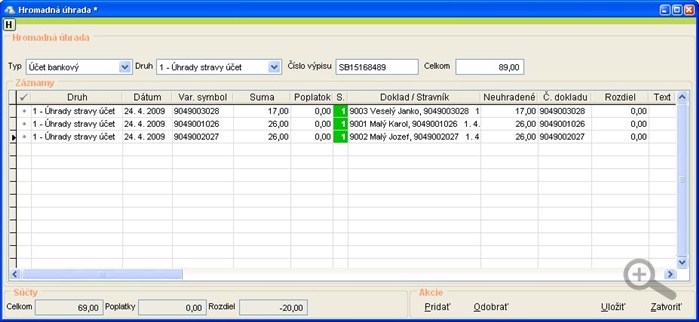
Môže nastať situácia, že zadaný variabilný patrí dvom úhradám (stravníkovi a príjemke, ktorá má rovnaké dodávateľské číslo). V takomto prípade je vidieť v zelenom stĺpci S. zapísaný počet úhrad 2. Automaticky sa predvyplní jedna z týchto úhrad, ale samozrejme si môžete vybrať, ktorú z týchto úhrad chcete zaevidovať. Tento výber môžete uskutočniť dvojklikom do okienka Doklad / Stravník, alebo kliknutím pravým tlačidlom na danú úhradu a následne kliknutím ľavým tlačidlom na možnosť Vybrať väzbu. Zobrazí sa okno Výber, kde môžete dvojklikom zvoliť položku, ktorú chcete uhradiť.
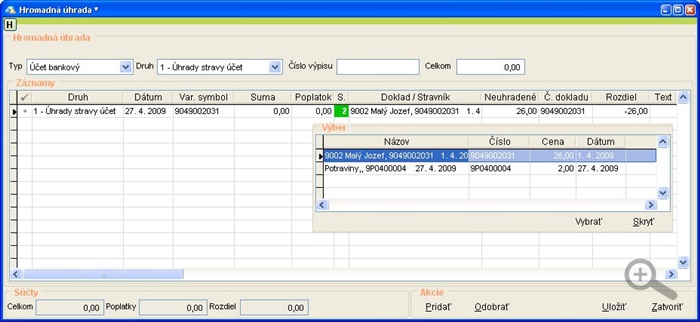
Využitie hromadnej úhrady pri platení za zamestnancov
V prípade, že sa vo vašom stravovacom zariadení stravujú aj zamestnanci, za ktorých jednorázovo platí zamestnávateľ a máte problém s určovaním, ktorí zamestnanci patria do danej firmy, prípadne je týchto zamestnancov veľa a vždy musíte každému z týchto zamestnancov zaevidovať uhradenú stravu. Tento problém sa dá vyriešiť tak, že všetkých zamestnancov z tejto firmy nastavíte ako súrodencov a pri hromadnej úhrade, stačí uviesť variabilný symbol aspoň jedného z nich a aplikácia sama doplní všetkých ostatných zamestnancov. Potom už iba stačí každému zadať zaplatenú sumu.
Viac o súrodencoch sa dozviete v návode Stravníci.

by
Stanislav Javorský